用EXCEL数据分析工具进行抽样
- 格式:doc
- 大小:13.45 KB
- 文档页数:4

Excel在数据分析中的应用Excel是一个功能强大的数据分析工具,被广泛应用于商业、金融、科学研究等领域。
它的简单易用和丰富的功能使得它成为许多数据分析师和决策者的首选工具。
在数据分析中,Excel可以用来进行数据整理、统计分析、可视化呈现等工作。
本文将详细介绍Excel在数据分析中的应用。
一、数据整理数据整理是数据分析的第一步,也是最为基础的工作。
Excel提供了丰富的数据整理功能,可以用来清洗数据、合并数据、筛选数据等。
首先,我们可以使用Excel的筛选功能来对数据进行筛选和排序,以便找到所需的数据。
其次,Excel还提供了数据透视表功能,可以用来对大量数据进行快速的汇总和分析。
此外,Excel还可以通过公式和函数对数据进行处理,比如求和、平均值、计数等。
二、统计分析在数据分析中,统计分析是一个非常重要的工作。
Excel提供了多种统计分析工具,包括描述性统计、相关性分析、回归分析等。
描述性统计可以帮助我们快速了解数据的分布情况,比如平均值、标准差、最大最小值等。
相关性分析可以帮助我们了解变量之间的相关关系,回归分析可以用来预测因变量和自变量之间的关系。
除此之外,Excel还提供了数据采样、抽样分布等功能,可以帮助我们对数据进行更深入的分析。
三、可视化呈现数据可视化是数据分析中非常重要的一个环节,通过可视化呈现可以更直观地展现数据分布和关系。
Excel提供了多种图表和图形,比如柱状图、折线图、饼图、散点图等。
我们可以通过这些图表来展现数据的分布情况、趋势变化、比较差异等。
此外,Excel还可以通过数据透视表、条件格式、图表联动等功能来进行数据可视化呈现,使得数据更加直观和易懂。
四、数据挖掘数据挖掘是一种对大量数据进行分析、发现规律的工作。
Excel提供了多种数据挖掘工具,比如排序、筛选、自动填充、逻辑函数等。
这些工具可以帮助我们从大量数据中发现规律,比如找出最大最小值、查找重复数据、挖掘异常值等。

EXCEL实验报告实验一利用 Excel对数据进行描述统计分析 (2)实验二 Excel图表制作及编辑 (13)实验三 Excel区间估计 (24)实验四一元线性性回归模型 (26)实验五长期趋势分析 (29)实验六 Excel综合指数计算实验 (36)实验七方差分析 (39)实验一利用 Excel对数据进行描述统计分析一、实验目的1、掌握Excel的基本知识2、学会应用Excel创建表格,输入和编辑信息3、熟练运用excel的公式和函数求各种统计指标4、利用Excel的分析工具对数据进行描述性统计5、掌握组距式变量数列的编制原理6、用EXCEL进行数据抽样二、实验要求1、掌握Excel的基本操作方法2、通过练习,能够独立运用Excel进行数据整理和数据分析3、掌握利用Excel对数据进行分组编制的基本操作方法;4、掌握利用EXCEL对数据进行抽样的方法。
三、实验内容1、分别用函数和数据分析工具计算这31 个地区人口的总和、平均值、中位数、众数、标准差。
表1-1 2008年全国各地区人口统计地 区 总人口(万人) 地区 总人口(万人)北京1695 山东 9417天津1176 河南 9429河北6989 湖北 5711山西 3411 湖南 6380内蒙 2414 广东 9544辽宁 4315 广西 4816吉林 2734 海南 854黑龙江 3825 重庆 2839上海 1888 四川 8138江苏 7677 贵州 3793浙江 5120 云南 4543安徽 6135 西藏 287福建 3604 陕西 3762青海 554 宁夏 618新疆 2131 甘肃 2628江西 44002、根据抽样调查,某月X市50户居民购买消费品支出资料如下(单位:元):表1-2 某月X市50户居民购买消费品支出830 880 1230 1100 1180 1580 1210 1460 1170 10801050 1100 1070 1370 1200 1630 1250 1360 1270 14201180 1030 870 1150 1410 1170 1230 1260 1380 15101010 860 810 1130 1140 1190 1260 1350 930 14201080 1010 1050 1250 1160 1320 1380 1310 1270 1250 根据以上数据,以 900、1000、1100、1200、1300、1400、1500、1600为组限,对居民户月消费支出额编制组距式变量数列,并计算居民户月消费支出额的累计频数和频率。
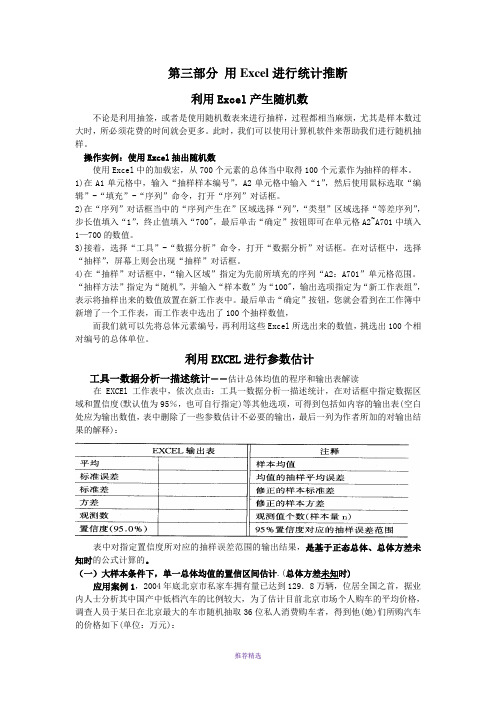
第三部分用Excel进行统计推断利用Excel产生随机数不论是利用抽签,或者是使用随机数表来进行抽样,过程都相当麻烦,尤其是样本数过大时,所必须花费的时间就会更多。
此时,我们可以使用计算机软件来帮助我们进行随机抽样。
操作实例:使用Excel抽出随机数使用Excel中的加载宏,从700个元素的总体当中取得100个元素作为抽样的样本。
1)在A1单元格中,输入“抽样样本编号”,A2单元格中输入“1”,然后使用鼠标选取“编辑”-“填充”-“序列”命令,打开“序列”对话框。
2)在“序列”对话框当中的“序列产生在”区域选择“列”,“类型”区域选择“等差序列”,步长值填入“1”,终止值填入“700",最后单击“确定”按钮即可在单元格A2~A701中填入1—700的数值。
3)接着,选择“工具”-“数据分析”命令,打开“数据分析”对话框。
在对话框中,选择“抽样”,屏幕上则会出现“抽样”对话框。
4)在“抽样”对话框中,“输入区域”指定为先前所填充的序列“A2:A701”单元格范围。
“抽样方法”指定为“随机”,并输入“样本数”为“100",输出选项指定为“新工作表组”,表示将抽样出来的数值放置在新工作表中。
最后单击“确定”按钮,您就会看到在工作簿中新增了一个工作表,而工作表中选出了100个抽样数值,而我们就可以先将总体元素编号,再利用这些Excel所选出来的数值,挑选出100个相对编号的总体单位。
利用EXCEL进行参数估计工具一数据分析一描述统计――估计总体均值的程序和输出表解读在EXCEl工作表中,依次点击:工具一数据分析一描述统计,在对话框中指定数据区域和置信度(默认值为95%,也可自行指定)等其他选项,可得到包括如内容的输出表(空白处应为输出数值,表中删除了一些参数估计不必要的输出,最后一列为作者所加的对输出结果的解释):表中对指定置信度所对应的抽样误差范围的输出结果,是基于正态总体、总体方差未知时的公式计算的。

excel数据分析教程2006-10-28作者:大鸟原创出处:天极软件责任编辑:still一、用Excel做数据分析——直方图使用Excel自带的数据分析功能可以完成很多专业软件才有的数据统计、分析,这其中包括:直方图、相关系数、协方差、各种概率分布、抽样与动态模拟、总体均值判断,均值推断、线性、非线性回归、多元回归分析、时间序列等内容。
下面将对以上功能逐一作使用介绍,方便各位普通读者和相关专业人员参考使用。
注:本功能需要使用Excel扩展功能,如果您的Excel尚未安装数据分析,请依次选择“工具”-“加载宏”,在安装光盘中加载“分析数据库”。
加载成功后,可以在“工具”下拉菜单中看到“数据分析”选项。
实例1某班级期中考试进行后,需要统计各分数段人数,并给出频数分布和累计频数表的直方图以供分析。
以往手工分析的步骤是先将各分数段的人数分别统计出来制成一张新的表格,再以此表格为基础建立数据统计直方图。
使用Excel中的“数据分析”功能可以直接完成此任务。
操作步骤1.打开原始数据表格,制作本实例的原始数据要求单列,确认数据的范围。
本实例为化学成绩,故数据范围确定为0-100。
2.在右侧输入数据接受序列。
所谓“数据接受序列”,就是分段统计的数据间隔,该区域包含一组可选的用来定义接收区域的边界值。
这些值应当按升序排列。
在本实例中,就是以多少分数段作为统计的单元。
可采用拖动的方法生成,也可以按照需要自行设置。
本实例采用10分一个分数统计单元。
3.选择“工具”-“数据分析”-“直方图”后,出现属性设置框,依次选择:输入区域:原始数据区域;接受区域:数据接受序列;如果选择“输出区域”,则新对象直接插入当前表格中;选中“柏拉图”,此复选框可在输出表中按降序来显示数据;若选择“累计百分率”,则会在直方图上叠加累计频率曲线;4.输入完毕后,则可立即生成相应的直方图,这张图还需要比较大的调整。
主要是:横纵坐标的标题、柱型图的间隔以及各种数据的字体、字号等等。

用EXCEL数据分析工具进行抽样用EXCEL数据分析工具进行抽样有二种方法:第一种:举例:EXCEL表格中一列有3000多个数据,我想在这3000多个数据中随机抽取200个出来,3000多个都是文字的数据在一列里面,要随机抽取出200个出来要怎么做呢?而且要多次可以取随机的,就是200个随机数可以快捷的取多次……。
解答:数据设在a列公式c1 =rand() ,下拉至c3000,【c列可隐藏起来】(有多少数据就下拉几个)公式b1 =index(a:a,rank(c1,c:c)),下拉至b200 (抽几个就下拉几个) F9 即可多次抽取。
第二种:离如何在EXCEL进行抽样,主要利用EXCEL里的加载项“数据分析”进行介绍。
如果你的EXCEL尚未安装数据分析,请依次选择“工具”-“加载宏”,在安装光盘的支持下加载“数据分析库”。
加载成功后,可以在工具的下拉菜单中看到“数据分析”选项。
2007则需要在“EXCEL选项”--“加载项”--“分析工具库”进行加载。
操作步骤:1. 打存放需要抽样数据的EXCEL表格,本例采用手机号码进行介绍。
2. 选择“工具”—“数据分析”—“抽样”后,出现对话框,依次选择:输入区域:把原始总体数据放在此区域中,数据类型不限,数值型或者文本型均可;抽样方法:有间隔和随机两种•间隔抽样需要输入周期间隔,输入区域中位于间隔点处的数值以及此后每一个间隔点处的数值将被复制到输出列中。
当到达输入区域的末尾时,抽样将停止;•随机抽样是指直接输入样本数,电脑自行进行抽样,不用受间隔的规律限制。
样本数:在此输入需要在输出列中显示需要随机抽取总体中数据的个数。
每个数值是从输入区域中的随机位置上抽取出来的,请注意:任何数值都可以被多次抽取!所以在样本中的数据一般都会有重复现象,解决此问题有待于EXCEL软件的完善。
目前我们可以使用“高级筛选”功能进行无重复数据筛选才可得出最终数据,所以抽样所得数据实际上会有可能小于所需数量。

在审计中如何利用Excel进行抽样在审计中如何利用Excel进行抽样一,利用函数RAND进_行审计随机抽样_黪一一一一一一一一一一一一一一随机抽样是抽样总体中的每个样本都有相同机会被抽中的一种抽样方法.而Excel中的函数RAND0产生的正是一个介于0到1之间的均匀分布的随机数.如要生成a与b之间的随机实数.公式应改成:RAND0*fb—a1+a注册会计师在审计抽样时,可以利用Excel中的另一函数ROUND对该公式所产生的随机实数进行四舍五入取整求得所需的随机数.例如,从一组有20个审计对象的抽样总体中随机选择4个样本,具体抽样公式和结果详见图1.上述使用RAND函数随机抽样的结果表示本次抽到的样本分别是序号为2,4,6和19的审计对象.这里简要介绍函数ROUND的使用方法:R0UND返回的是某个数字按指定位数取整后的数字.ROUND(number,num_digits)Number为需要进行四舍五人的数■何友明/浙~.rY-大会计师事务所Num_digits为指定的位数.按此位数对Number进行四舍五人如公式为"=ROUND(2.15,1)".则其表示的意思是将2.15四舍五入到一个小数位,其结果显示为2.2.如公式为"= ROUNDf2.15,O)",则其结果显示为2.在使用函数RAND生成一随机数后.如按F9或者对其他单元格修改确认后,函数RAND将会重新产生一个随机数.在上图中按F9后,审计随机抽样结果单元格内则显示为另一组随机数.即抽到的样本序号分别为7,10,3和l7,具体详见图2.二,利用数据分析中的抽样_功能进行审计抽样熬|§一一一一一一一一一一一一一一一一Excel2003软件中"工具/数据分析/抽样"提供了周期抽样和随机抽样两种功能.(一)周期抽样周期抽样(等距抽样)是指按照相同的间隔从审计对象总体中等距离地选取样本的一种选样方法.利用这种抽样方法,操作者只需要输入周期间隔,计算机自动将输入区域(即审计对象总体)中位于每一间隔点处的数值复制到输出列中.例如,在图1中的审计对象总体中,以每隔4个对象的间隔来抽取审计样本.其操作步骤如下:1.打开"工具/数据分析,抽样"如果Excel中尚未安装"数据分析"工具,则应选择"工具肋Ⅱ载宏",在加载宏对话框中选择"数据分析库一VBA函数"后确定即可.此时可能需要在安装光盘的支持下才能加载"数据分析库".数据分析加载成功后,可以在工具栏的下拉菜单中看到"数据分析"选项.2."输入区域"选择A1:A21,即A列"序号",是抽样总体中每个单元的编号,"抽样方法"选择"周期","间隔"输入4,"输出选项"选择"输出区域".并选择F2鬣驻Bc,lb1E舔薯|=ROUNI)tRAND()(20-1)¨,0l 月份凭证号内喾盎颧审计随机抽棹i42购进|料—一三三一Z238幔白避材料,3357~39i购进年t料购避材料ROUND(RAN州)*(20-1)t1,0)哟避村料壁购进擀一羹:骈挂乖f辩0列,∞进$f料购避$r料购进材举}篓翻购避村辩r购进材料购避材料购进耕料购进书r料购进村料薹渔冀}料料料购避村料图1RAND函数示例之一1七~琵氆塾.墓…|~-窆|=ROUND(RANDO*(20—1)4-1,0)凭证号{内容金额l审计随机抽样2{ll42;购进材料250007—一{2;238}购进材料2.3——00一!'t≈=::=重_3357}购进材料5{4;391自避材料13000l7=ROUND(RAND0*(20-1)+1,O)85\479}购进材料2,40OOi6l534j购进材料1700O8l7}5.52j购进材料1.5000图2RAND函数示例之二辨溅槠辩鳓进雉彳瓣懿};{l埘l料购l避材料躺材辩躺髓雒_}j辩鳓懈材辩购谶豺瓣购潍神辩孵谶暂瓣鳓遴树糕鬟棼避材料端檄凄手辩糯避材辩购避树獬购避材毒车购遴材料鳓避材辩麴j燕材戳熊燃材料l啪图3间隔为4周期抽样示例(只要输入"输出区域"左上角的单元格即可).具体如图3所示.值得注意的是.输入区域的数据必须是数值型数据,否则无法抽样,并显示出错信息.如果抽样总体中没有数值型数据.则应为抽样总体中创建数值型数据后方可抽样.如本例中为抽样总体创建一个序号.3.单击确认得到抽样结果,即得到F2:F6共5个周期抽样的审计样本.如图4 所示份凭证粤释盎颤甜购避材料25000赞购谗利槲2300057嬲章辩1800091购璐材料1300079戢}≥∞O34|懒嘴甜麟17000姐贻避删尊幸15000图4间隔为4周期抽样结果(二)随机抽样在数据分析随机抽样中.只要输入所需的样本数,计算机将进行随机抽样. 数据分析中的随机抽样和周期抽样操作除了抽样的方法选取不一样外.其他操作完全一样.如果选择的是"周期抽样", 则在"间隔"框内输人间隔数:如果选择的是"随机抽样",则在"样本数"框内输入所需要的样本数.同样利用图1的总体数据应用数据分析中的随机抽样功能进行抽样,其操作步骤如下:1.打开"T具/数据分析/抽样".2."输入区域"选择A1:A21."抽样方法"选择"随机","样本数"输人5,"输出选项"选择"输出区域",并选择G2.具体如图5所示.3.单击确认得到抽样结果,即得~lJG2:G6共5个随机抽样的审计样本,如图6所示数据分析中的随机抽样产生的随机数与函数RAND产生的随机数不同之处在于,前者产生的随机数一般保持不变,计算机审计不会像后者产生的随机数那样因按F9或者对表格中其他单元格修改确定而改变.在随机抽样时,总体中任何一个数据因存在可能被多次抽取情况,因此在抽样结果中可能会出现样本重复的现象.随机抽样所得到的实际样本数量可能小于所需数量.因此,注册会计师在利用Excel随机抽样选取样本时,应根据经验适当调增样本数量,以保证最终所得样本数量不少于所需数量,从而达到审计抽样的目的.三,利用数据分析中的随机数发生器功能进行审计随机抽样这种方法就是应用Excel菜单:"丁具/数据分析/随机数发生器……"来审计抽样.例如,要在图1的抽样总体中随机抽取5个样本,注册会计师就可以利用Excel中的随机数发生器功能在H2:H6lA一E,|}-G{HI;J…l_基…,l}序号月份凭证号内容盆额周期抽样随机抽样2l1.142购进材料200o43{2238购进材N-23∞O84}3357购进材料l8000125{4391购进材料30o0l6479购进材料2400020}6,34购进材料70008}7j52购进材料如O0豳黼豳豳9}8669购进材料4000…一F]i0j968j购遴材料6000蝉圈}=l1{0743脚避材料30o0锯谶一一.i2{1776购进材料60.013}2827购进材料4000镪撵.|j薯lQ鲢暮l4}S,4购进材料5000o≈..一薯………|15{4j1购进材料5000滴穰t毒蔓一一…一jl6ll,94l购进材料30∞l7{l6】64购进材料9000国橇魏||..……,……一.l8i1773购进材料4000祷鸯饕睡|l519}1898购进材料70∞2O}19●56购进材料O0o《垂嫱商鬣%.¨ll一湛21}20!83购进韦}料60∞22}()韵蕾姆舔凝毽01,23l0赫蕊礓|图5随机抽样示例\|\\\l\\|≥毒lIll捧母份戆内寤塞攘绷期擒I攀黼期睥摹ll徽购避毒|料4_2麴}jiI席肴料习∞o8盘3购避瓣獬÷l钧∞l2罐3瓤端嘲,豺斛÷l3o∞l4麴避材鹊∞;7j购避澍瓣l7o∞图6随机抽样结果审计月刊2010年第11期(总第271期) 辍横舯娜l:}}l______lc一挝韶辩卯∞弘站薛船;2孔钳酗鳃嚣233蠢,,6778899m¨n控置净谚簪9.∞雌雌始触撼订堪母月份凭'证母内窑盒螭裔蚕蕊墓2姗230O0t∞0eK图7随机数发生器示例单元格内生成5个介于1至2O之间均匀分布的随机数,以取整后的整数作为审计抽取的样本.具体操作步骤如下: (一)打开"工具/数据分析/随机数发生器"(二)填写"随机数发生器"对话框中的选项,具体如图7所示.其中,"变量个数"是指抽样时拟抽取的变量个数,在注册会计师审计抽样时的变量个数为l,即在审计对象总体中选取一组样本,因此, 对话框中的"变量个数"输入l."随机数个数"是指审计所需抽取的样本个数,此例中应输入5."分布"是指用于创建随机数的分布方法,而在审计抽样巾要创建的随机数是呈均匀分布的,因此例中的计对象的随机抽样.由于利用这种方法抽取审计样本也会出现样本重复的现象.因此,注册会汁师在审计抽样时也应考虑适当增加样本数量,以达到抽样的效果.四,利用函数VLOOKUP生成抽样清单注册会计师再通过上述方法确定样本后.如何快捷地将被抽取到的样本数据生成~张样本清单呢?函数VLOOKUP 可以有效解决这一?问题.VLOOKUP是一一个查找函数,其功能是在表格或数值数组的首列查找指定的图8取整后的5个随机数.荔_?姆特证-数值,并Fh此返回表格或数组当前行中指定列处的数值.VLOOKUP(1ookup—value,table_array,i col_index—nun,range—lookup)lookup_value:为需要在数组第一列j中查找的数值.itable_array:为需要在其中查找数据的数据表.col—index_num:为table—array中待i返回的匹配值的列序号. range—lookup:为一逻辑值,指明函数VLOOKUP返回时是精确匹配还是近似匹配.如果为TRUE(1)或省略,则返回近似匹配值,也就是说,如果找不到精确匹配值.则返回小于lookup_value的最大} 数值;如果range—value为FALSE(0),函数VLOOKUP将返回精确匹配值.利用函数VLOOKUP能将上述3种方法抽取的样本快速地输入相应的信息,形成抽样清单.以下以第三种方法抽; 样结果为例说明如何使用函数VLOOKUP生成抽样清单.具体操作如; 下:;在H2:K2的每个单元格中分别输入;函数VLOOKUP,可得到各样本对应的"月份","凭证号","内容"和"金额"等信息.如单元格H2应输入样本序号为14的月份信息,即为9月,因此在单元格H2中输入的公式为"=VLOOKUP(G2,$A $2:$E$21,2,11"即可以得到数值9(月; 份).这公式表示在A2:E21区域的第一j列中找到与单元格G2的数值相匹配的数值(即"14"),该数值所在的行(第15j 行)与第2列(公式中的第3个参数2)交又的单元格中数值将被复制到单元格H2中.单元格I2,J2,K2中公式的输入; 以此类推.然后将第2行中的函数公式分别复制到第3—5行,就能得到如图9; 所示的样本清单.A图9用VLOOKUP生成的样本清单怒:;ii:__ll越籀对巫辨鼙强甜鹞昭孙l:334,67,霉2博nn堙,…。
审计员的数据分析与应用工具数据分析在现代审计工作中扮演着至关重要的角色。
审计员需要利用各种数据分析工具来获取、处理和分析大量的审计数据,以提供准确的审计结论和建议。
本文将介绍几种常用的审计员数据分析与应用工具,包括Excel、ACL和IDEA。
一、ExcelExcel是一款功能强大的电子表格软件,它在审计工作中被广泛使用。
审计员可以通过Excel进行数据的整理、分析和报告。
以下是一些常用的Excel技术和工具:1. 数据筛选和排序:审计员可以使用Excel的筛选和排序功能来快速筛选出符合特定条件的数据,并对数据进行排序,以便进一步分析。
2. 公式和函数:Excel提供了各种内置的公式和函数,审计员可以利用这些函数进行数据计算和分析,如求和、平均值、最大值、最小值等。
3. 数据透视表:数据透视表是Excel中一个强大的数据分析工具,它可以帮助审计员轻松地对大量数据进行汇总和分析,发现数据中的潜在问题和异常情况。
4. 条件格式:审计员可以使用Excel的条件格式功能来对数据进行可视化处理,通过不同的颜色、图标和数据条等方式来标识数据的特征和异常情况。
二、ACL(Audit Command Language)ACL是一种专门用于数据分析的工具,它为审计员提供了丰富的功能和工具,用于对大规模数据进行提取、分析和监控。
以下是一些常用的ACL功能和工具:1. 数据导入和清洗:ACL可以从各种不同的数据源中导入数据,并对数据进行清洗和处理,以确保数据的准确性和完整性。
2. 数据分析和抽样:ACL提供了各种数据分析技术和算法,审计员可以利用这些工具对数据进行分析、抽样和抽查,识别潜在的审计风险和异常情况。
3. 过程自动化:ACL可以自动化一些繁琐和重复的审计工作,如数据导入、数据分析和结果报告生成等,提高审计工作的效率和准确性。
4. 数据可视化:ACL提供了丰富的数据可视化工具,审计员可以通过图表、报表和仪表盘等方式将数据结果进行可视化展示,便于理解和传达。
第二题2.使用RAND函数进行抽样:某公司需要从100名员工中随机抽取10名参加义务植树活动。
现在需要通过EXCEL选择员工的编号,并对员工的编号进行排序,写出结果:(小题解题主要步骤)工具—加载宏—分析数据库,如下图然后点击确定,数据分析选项就会出现在菜单栏的工具下,点击插入—函数—Rand函数,如下图:点击确定,在函数栏输入=RAND()*(100-1)+1,确定即可得一个数值,如选中单元格,右键单击,选择设置单元格格式,如下既得一个随机数值002,拖动填充柄,得到10个数值,再选中者10个数,选择复制,再右键单击,选择选择性粘贴—数值,如下确定,然后排序一下就可以了.3.使用RANDBETWEEN函数进行抽样:某体育彩票进行抽奖,需要从标号00001~99999的消费者中随机抽取10位中奖者,试采用RANDBETWEEN函数随机选中观众的号码,写出结果:(小题解题步骤)插入—函数—RANDBETWEEN,如下点击确定,在出现的参考函数编辑器中输入如下数据,如图:点击确定,右键单击单元格格式步骤如上一题所示,确定.4.利用“随机发生器”进行抽样:某体育彩票进行抽奖,需要从标号00001~99999的消费者中随机抽取10位中奖者,试采用随机发生器随机选中观众的号码,并对号码进行排序,写出结果:(4小题解题步骤:)工具—数据分析—随机数发生器,确定,在弹出的编辑器中输入如下数据:点击输出区域右边的指定10个单元格,确定即可,再将单元格格式设置一下,将得出的10个数值固定,和以上题相同: 确定,排序即可.5.利用抽样宏进行抽样:某图书进行推销活动,从购物清单标号001-100的消费中随机抽取10为幸运者免费赠送作何编号作为签名的图书,使用抽样宏随机抽取出幸运消费则的编号:(5小题解题步骤)先做一个表,利用填充柄会很快.如下图工具—数据分析—抽样:确定.如下图;输入区域为有100个数字的单元格(用鼠标选中即可),输出区域为任意的10个单元格,如图:确定,产生10个随机数,再固定为数值设置数字格式:确定,在排序就可以了.6.利用等距抽样进行抽样:某城市有私营企业300个,拟定样本量为7个,利用等距抽样进行企业营销状况调查,写出抽样结果:(6小题解题步骤)如图,输入一下信息:B3单元格即可得值将B3中的数值调整为整数,利用Round函数: 确定,在弹出的编辑器中进行编辑,结果如下:既得整数43.接下来用ROUNDBETWEEN函数从1-43中选出一个数,作为第一个随机数, 插入—函数—ROUNDBETWEEN如图:确定,在弹出的编辑器中输入一下信息:确定,既得第一个随机数,固定得出的第一个数为数值(方法同上) 在B6单元格输入=B5+B4,如图:将光标放在B4处,按F4键,则出现按回车键,则计算出第一个数,用填充柄进行填充得出七个数设置单元格格式,如图:确定,就可以了.如图:完成.。
用excel进行随机抽样
使用excel进行抽样,首先要对各总体单位进行编号,编号可以按照随机原则,也可以按照有关标志或无关标志进行排队,完成编号后,将编号输入工作表中。
例如:假定有100个总体单位,每个总体单位给一个编号,共有从1到100个编号,输入工作表后,如下图所示。
图1 总体编号图
步骤:
第一步:单击“工具”菜单,再选择“数据分析”选项,打开“数据分析”对话框,从中选择“抽样”,如下图2所示。
图2 “数据分析”工具对话框
第二步:单击“抽样”选项,弹出“抽样”对话框,如图3所示。
图3 抽样选项对话框
第三步:在输入区域框中输入总体单位编号所在的单元格区域,如果输入区域的第一行或第一列为标志项(横行标题或纵列标题),可以选中“标志”复选框。
第四步:在抽样方法项下,有周期和随机两种抽样模式:
“周期”模式即所谓的等距抽样。
“随机”模式适用于纯随机抽样、分层抽样、整群抽样和多阶段抽样。
第五步:指定输出区域,单击“确定”后,即可得到抽样结果。
随机选择不重复的值在Excel中是一个常见的需求,特别是在进行抽样调查或者制作随机样本的时候。
Excel提供了多种方法来实现这个目标,包括使用函数、筛选和宏等。
下面将介绍一种基于函数的方法来实现在Excel中随机选择不重复的10个值。
步骤一:准备数据在开始之前,首先需要准备一个包含要进行抽样的数据的Excel表格。
假设我们有一个数据表格,包含在A列中的数据需要进行抽样。
在本例中,我们假设要从A2到A100的范围中进行抽样。
步骤二:使用RAND函数在B列中,我们可以使用Excel的RAND函数来生成一个介于0到1之间的随机数。
在B2单元格中输入“=RAND()”,然后按下Enter 键。
接着将B2单元格的公式填充到B3到B100的单元格中,以生成每一行相应的随机数。
步骤三:排序数据接下来,我们需要按照B列中的随机数来对A列中的数据进行排序。
选中A2到B100的数据范围,然后点击Excel菜单栏中的“数据”选项,选择“排序”,在弹出的对话框中选择“按B列升序排列”,然后点击“确定”。
步骤四:选择前10个值现在,我们已经按照B列中的随机数对A列中的数据进行了排序。
要选择不重复的10个值,只需选择A2到A11的数据范围即可。
步骤五:复制并粘贴选中A2到A11的数据范围,右键点击鼠标并选择“复制”。
然后在另一个位置粘贴即可获取随机选择的不重复的10个值。
通过以上步骤,我们就可以在Excel中实现随机选择不重复的10个值的目标了。
这种方法基于Excel的内置函数和排序功能,简单实用且易于理解。
希望本文提供的步骤可以帮助您在实际工作中处理类似的需求。
在实际工作中,随机选择不重复的值是一个常见的需求。
在数据分析、抽样调查、随机样本制作等多个领域都有应用。
除了上文提到的基于Excel内置函数和排序功能的方法之外,还有其他一些方法可以实现在Excel中随机选择不重复的值。
接下来,我们将介绍其中几种常用的方法。
方法一:使用RANDBETWEEN函数除了使用RAND函数,我们还可以使用Excel的RANDBETWEEN函数来生成指定范围内的随机整数。
用EXCEL数据分析工具进行抽样
用EXCEL数据分析工具进行抽样有二种方法:第一种:举例:EXCEL表格中一列有3000多个数据,我想在这3000多个数据中随机抽取200个出来,3000多个都是文字的数据在一列里面,要随机抽取出200个出来要怎么做呢?而且要多次可以取随机的,就是200个随机数可以快捷的取多次……。
解答:数据设在a列公式c1 =rand() ,下拉至c3000 ,【c 列可隐藏起来】(有多少数据就下拉几个)
公式b1 =index(a:a,rank(c1,c:c)),下拉至b200 (抽几个就下拉几个)
F9 即可多次抽取。
第二种:
离如何在EXCEL进行抽样,主要利用EXCEL里的加载项“数据分析”进行介绍。
如果你的EXCEL尚未安装数据分析,请依次选择“工具”-“加载宏”,在安装光盘的支持下加载“数据分析库”。
加载成功后,可以在工具的下拉菜单中看到“数据分析”选项。
2007则需要在“EXCEL选项”--“加载项”--“分析工具库”进行加载。
操作步骤:
1.
打存放需要抽样数据的EXCEL表格,本例采用手机号码进行介绍。
2.
选择“工具”—“数据分析”—“抽样”后,出现对话框,依次选择:输入区域:把原始总体数据放在此区域中,数据类型不限,数值型或者文本型均可;
抽样方法:有间隔和随机两种
间隔抽样需要输入周期间隔,输入区域中位于间隔点处的数值以及此后每一个间隔点处的数值将被复制到输出列中。
当到达输入区域的末尾时,抽样将停止;
随机抽样是指直接输入样本数,电脑自行进行抽样,不用受间隔的规律限制。
样本数:在此输入需要在输出列中显示需要随机抽取总体中数据的个数。
每个数值是从输入区域中的
随机位置上抽取出来的,请注意:任何数值都可以被多次抽取!所以在样本中的数据一般都会有重复现象,解决此问题有待于EXCEL软件的完善。
目前我们可以使用“高级筛选”功能进行无重复数据筛选才可得出最终数据,所以抽样所得数据实际上会有可能小于所需数量。
请根据经验适当调整在数据样本选取时的数量设置,以使最终所得样本数量不少于所需数量。
输出区域:在此输入对输出表左上角单元格的引用。
所有数据均将写在该单元格下方的单列里。
如果选择的是“周期”,则输出表中数值的个数等于输入区域中数值的个数除以“间隔”。
如果选择的是“随机”,则输出表中数值的个数等于“样本数”;
3.然后单击确定就可以得到抽样结果。
间隔抽样结果:
随机抽样结果:
从随机抽样结果可以看出刚好有两个重复的号码,如果号码多了就需要用刚才提到的高级筛选功能进行筛选。